1、在电脑系统任务栏上,选择【开始】图标进入。
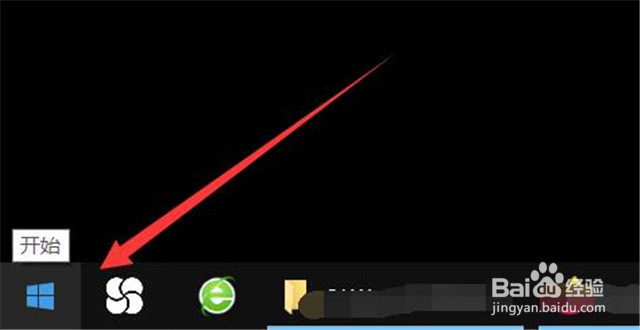
2、在“开始”弹出下拉框中,单击【设置】打开。
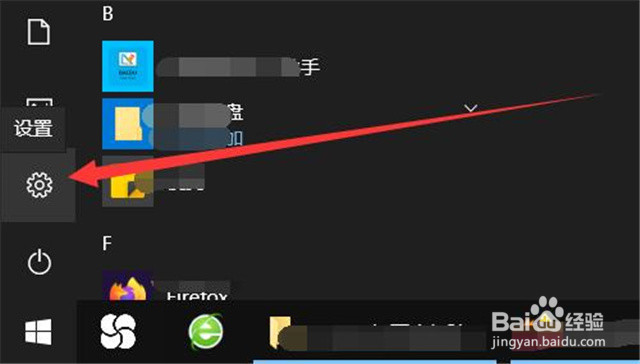
3、在“设置”弹窗中,单击【系统】打开。

4、在“系统”弹窗中,选择【电源和睡眠】进入。
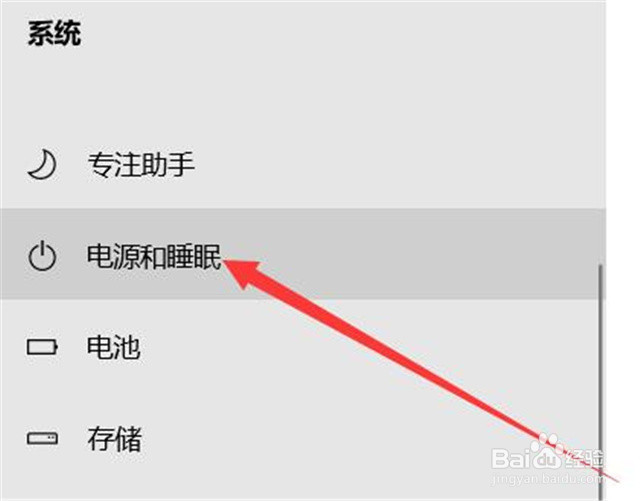
5、在“电源和睡眠”弹窗中,“睡眠”板块下的“在使用电池电源的情况下,电脑在经过以下时间后进入睡眠状态”选择为【从不】,“在接通电源的情况下,电脑在经过以下时间后进入睡眠状态”选择为【从不】完成。

时间:2024-11-17 04:37:18
1、在电脑系统任务栏上,选择【开始】图标进入。
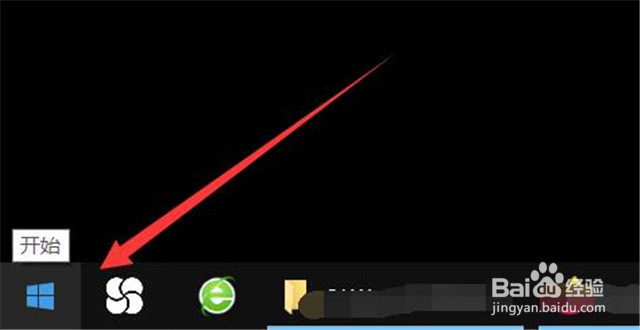
2、在“开始”弹出下拉框中,单击【设置】打开。
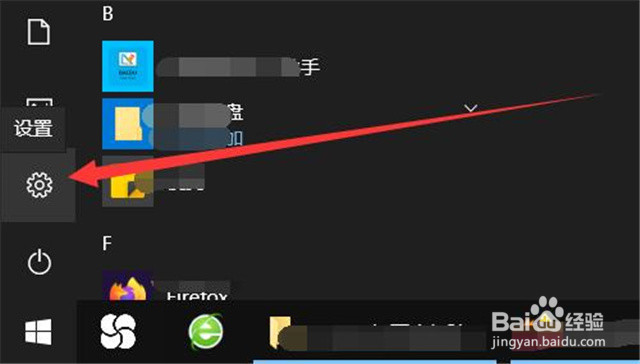
3、在“设置”弹窗中,单击【系统】打开。

4、在“系统”弹窗中,选择【电源和睡眠】进入。
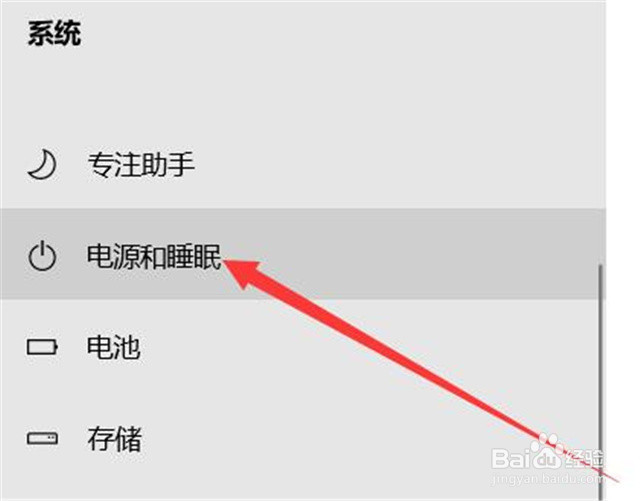
5、在“电源和睡眠”弹窗中,“睡眠”板块下的“在使用电池电源的情况下,电脑在经过以下时间后进入睡眠状态”选择为【从不】,“在接通电源的情况下,电脑在经过以下时间后进入睡眠状态”选择为【从不】完成。

